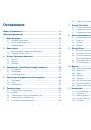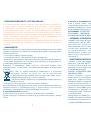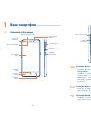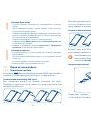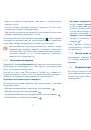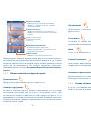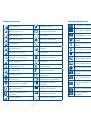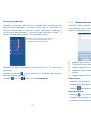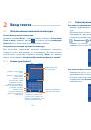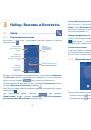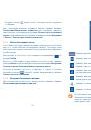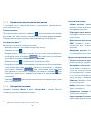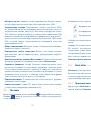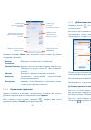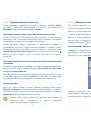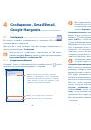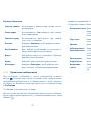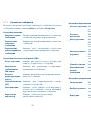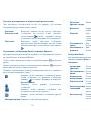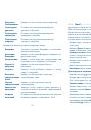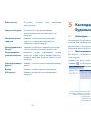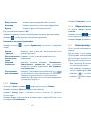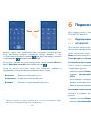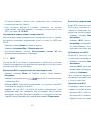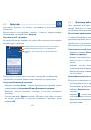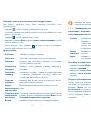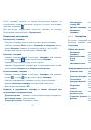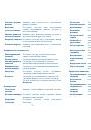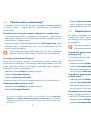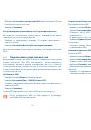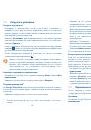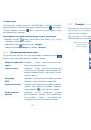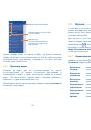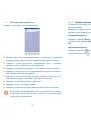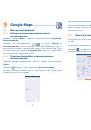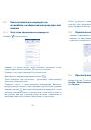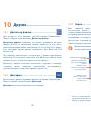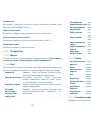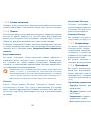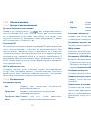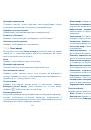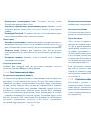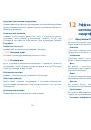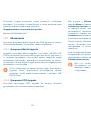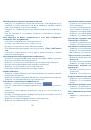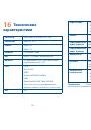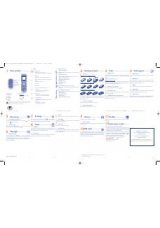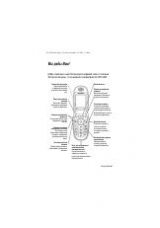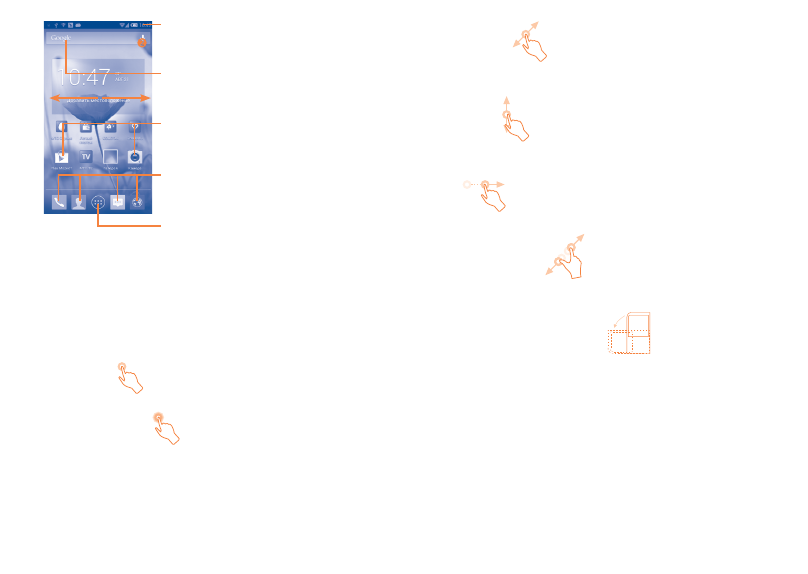
19
20
Строка состояния
•
Индикаторы Статуса/Панель Уведомлений.
•
Нажмите и потяните вниз для открытия
панели уведомлений.
Главное меню
•
Нажмите, чтобы открыть Главное меню.
Поисковая строка
•
Нажмите
чтобы ввести текст для поиска.
•
Нажмите
чтобы воспользоваться голосовым
поиском.
Нажмите на иконку для
открытия приложений,
папок и т.д.
Избранные приложения
•
Нажмите для входа в приложение.
•
Нажмите и удерживайте, чтобы изменить или
переместить приложения.
Главный экран является расширенным для обеспечения большего
пространства для добавления приложений, ярлыков и т.д. Голубая
линия на нижних левой и правой частях экрана указывают, какой
экран вы просматриваете. Вы можете настроить количество
домашних экранов в меню
Настройки\Экран\Настройки Главного
экрана
.
1.3.1
Использование сенсорного экрана
Прикосновение
Для доступа к приложению просто коснитесь его.
Нажатие и удержание
Коснитесь пальцем Главного экрана и удерживайте его в течении
нескольких мгновений для доступа к настройкам обоев. Для
просмотра доступных опции какого либо пункта коснитесь его и
удерживайте в течении нескольких мгновений. Например, выберите
контакт в Контактах, нажмите и удерживайте этот контакт, на экране
появится список опций.
Перемещение
Прикоснитесь к объекту и, не отрывая пальца, перетащите его на
другое место.
Скольжение
Скользите по экрану вверх-вниз и влево-вправо для прокрутки
приложений, изображений, веб-страниц.
Флик
То же, что и скольжение, только с большей скоростью.
Сжатие/Увеличение
Расположите ваши пальцы одной руки и, не отрывая их от экрана,
сведите вместе или разведите в разные стороны.
Изменение ориентации экрана
Для автоматического изменения ориентации экрана с книжной на
альбомную переверните смартфон набок.
1.3.2
Строка состояния
В строке состояния вы можете просмотреть состояние смартфона (с
правой стороны) и уведомления (с левой стороны).